
本教程教大家用Photoshop给风景片调色,只需要用Camera Raw滤镜就可以完成。调色之前必须要了解三原色知识和曲线的原理,才能更好地运用工具向一定的方向去调整。基础知识这里就不做过多的介绍了,今天这个调色图片我们的方向就是梦幻紫色,可以参考一些其他的风景片,因为是黄昏,所以高光部分为红黄色。
效果图:

练习原图:

分析:原图看起来比较灰,饱和不够,夕阳下色温偏高。
1、调整色温、色调、自然饱和度
用photoshop打开原图,复制一层,在复制的图层上右击鼠标,选择转化为智能对象,然后执行滤镜>Camera Raw滤镜,将色温调为-8,色调为+24,自然饱和度为+54。为什么不调饱和度,因为自然饱和度在调节图像饱和度的时候会保护已经饱和的像素。如果调饱和度,过了有些色彩会溢出。不同的片子参数是不一样的,我们这里降色温是为了画面偏蓝,调色调是为了偏向紫色。
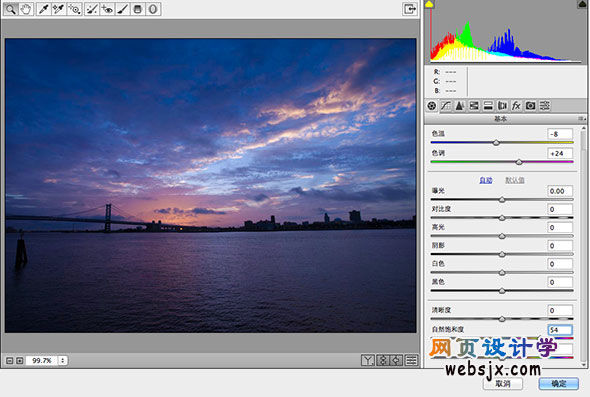
2、曲线调色
选择曲线,点,红色通道,将暗部向上提,这一步是为了在暗部和中间调加红色,形成紫色。
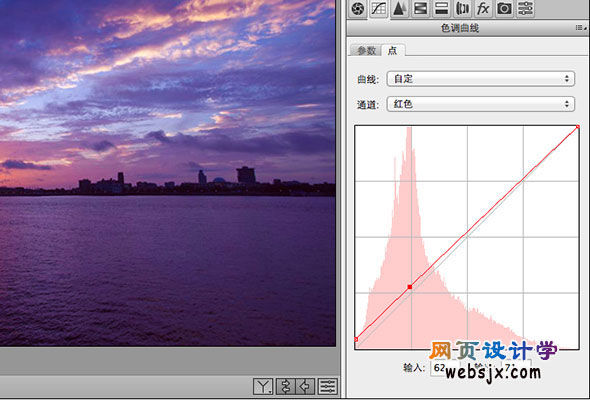
选择绿色曲线,曲线暗部向下拉,也就是加洋红色。
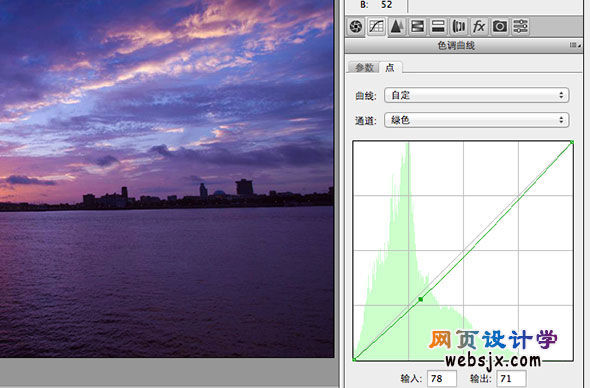
选择蓝色曲线:在高光加黄色,在暗部加蓝色。
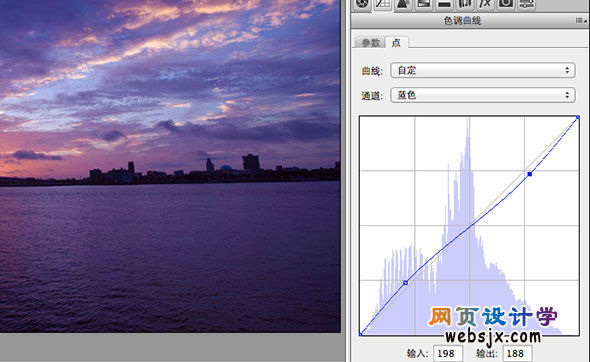
3、调整光线,加对比
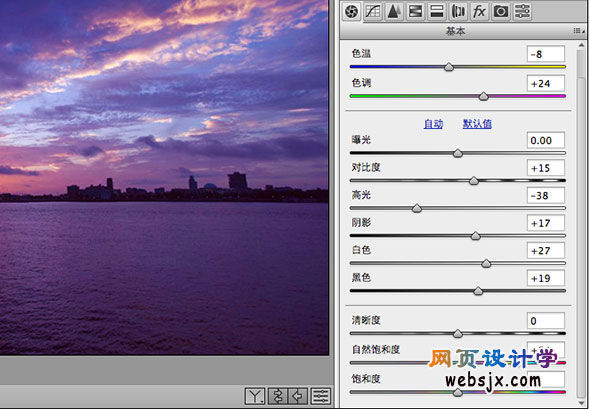
最终效果图:
(编辑:小酷)
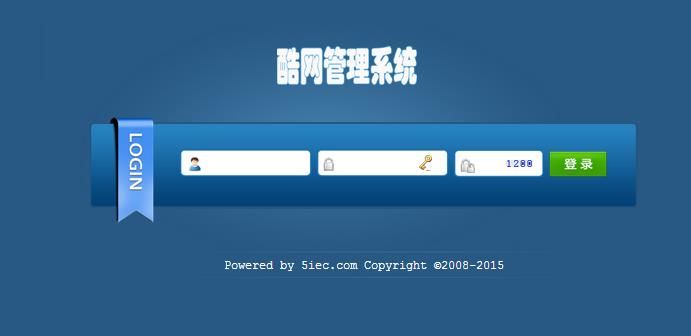

扫码添加客服微信

扫码关注公众号
酷网(大连)科技有限公司
致力于为客户品牌提供完善解决方案
统一服务电话:0411-62888851